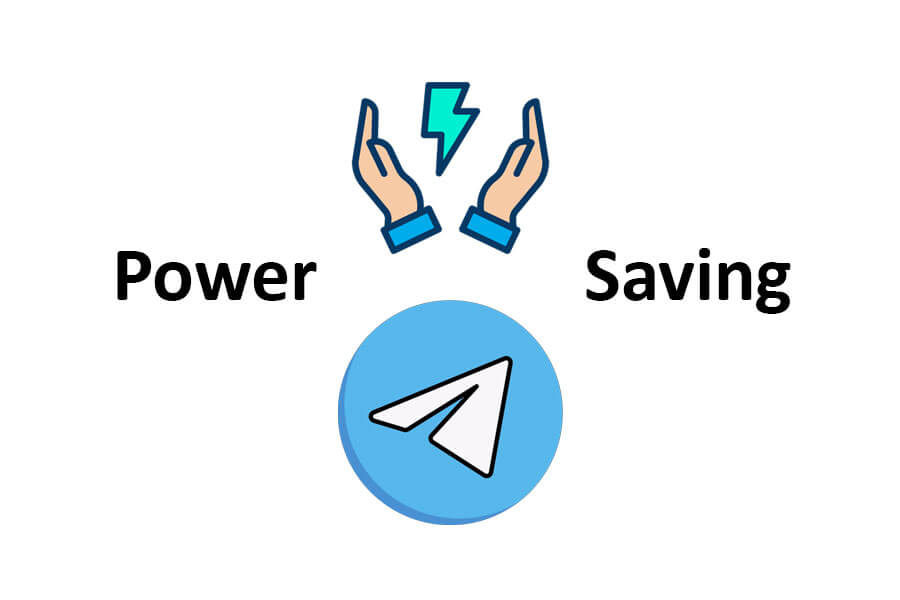Егер сіз көптеген адамдар сияқты болсаңыз, Telegram-да қуатты үнемдеу режимін қалай орнату керектігін білмеуіңіз мүмкін. Бірақ алаңдамаңыз; Мен сізге көмектесу үшін келдім.
Бұл мақалада біз қалай орнату керектігін қарастырамыз Telegram-дағы қуатты үнемдеу режимі, құрылғыңыздағы батареяны тұтынуды айтарлықтай азайтып, оны зарядтаусыз ұзағырақ пайдалануға мүмкіндік беретін мүмкіндік. Соңғы зерттеулерге сәйкес, Telegram әлемдегі ең көп қолданылатын бесінші хабар алмасу қолданбасы болып табылады, оның 500 миллионнан астам белсенді пайдаланушысы бар, бұл оның қуатты пайдалануын қалай оңтайландыру керектігін білуді қажет етеді.
Telegram-дағы қуатты үнемдеу режимінің батареяның қызмет ету мерзімін оңтайландыру үшін қолданба параметрлерін автоматты түрде реттеу және желі мен деректерді пайдалануды азайту сияқты бірнеше артықшылықтар бар. Осыны ескере отырып, Telegram-да қуатты үнемдеу режимін қалай орнатуға және ұзақ уақыт бойы үздіксіз пайдалануды қалай жасауға болатынын егжей-тегжейлі қарастырайық.
Егер қаласаң Telegram арналарының немесе топтарының дыбысын өшіру оңай, біз сізге осы салада көмектесе аламыз.
TELEGRAM ҚҰРАТЫН ҮНЕМДЕУ РЕЖИМІ ҚАНДАЙ?
Қуатты үнемдеу режимі Android және iPhone құрылғыларында қуатты үнемдеу арқылы батареяның қызмет ету мерзімін үнемдеуге көмектеседі. Ол бірнеше анимациялармен келеді, әсіресе хабарламалар мен GIF файлдарын жібергенде.
Бейне қоңырауға ұзақ уақыт қатысатындығыңызға байланысты Telegram телефоныңыздың батареясының қызмет ету мерзіміне ешқандай әсер етпейтініне көз жеткізуіңіз керек.
iPhone немесе Android құрылғысында қуатты үнемдеу режимін пайдалану сіз пайдаланып жатқан Telegram нұсқасын жаңартуды талап етеді.
Қуатты үнемдеу режимін пайдалану үшін Telegram қолданбасын жаңартқаннан кейін орындау қажет қадамдар мыналар.
IPhone телефонындағы Telegram-да қуатты үнемдеу режимін қалай орнатуға болады
Мұнда қалай орнату керек Telegram қуат үнемдеу режимі iPhone-да. Егер сіз тұрақты Telegram пайдаланушысы болсаңыз, бірақ iPhone Plus моделі болмаса, қуатты үнемдеу режимі батареяның қызмет ету мерзімін үнемдеуге көмектеседі.
Қадам 1: iPhone телефоныңызда Telegram қолданбасын ашыңыз.

Қадам 2: Түймесін түртіңіз Параметрлер төменгі оң жақ бұрыштағы белгіше.
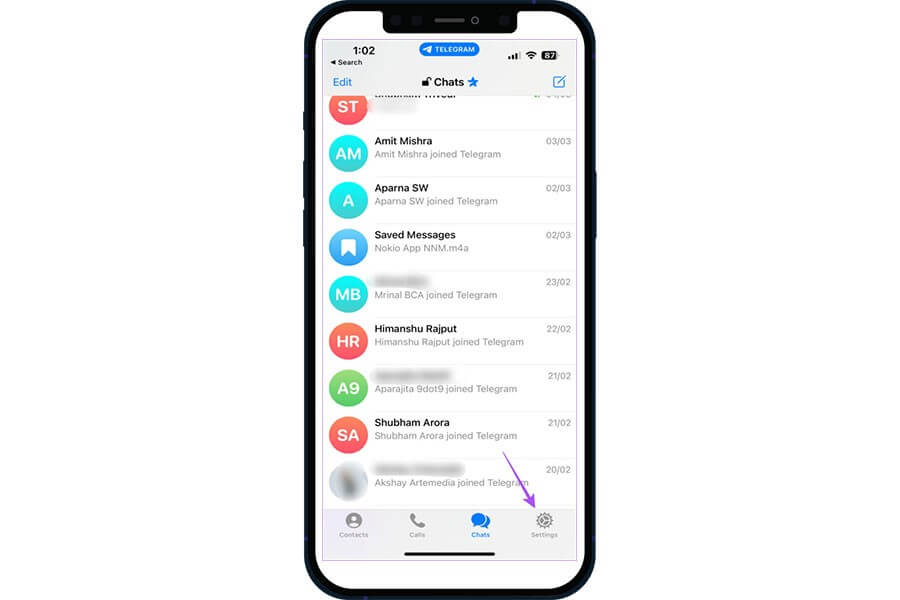
Қадам 3: Төмен айналдырыңыз және түртіңіз Қуатты үнемдеу.
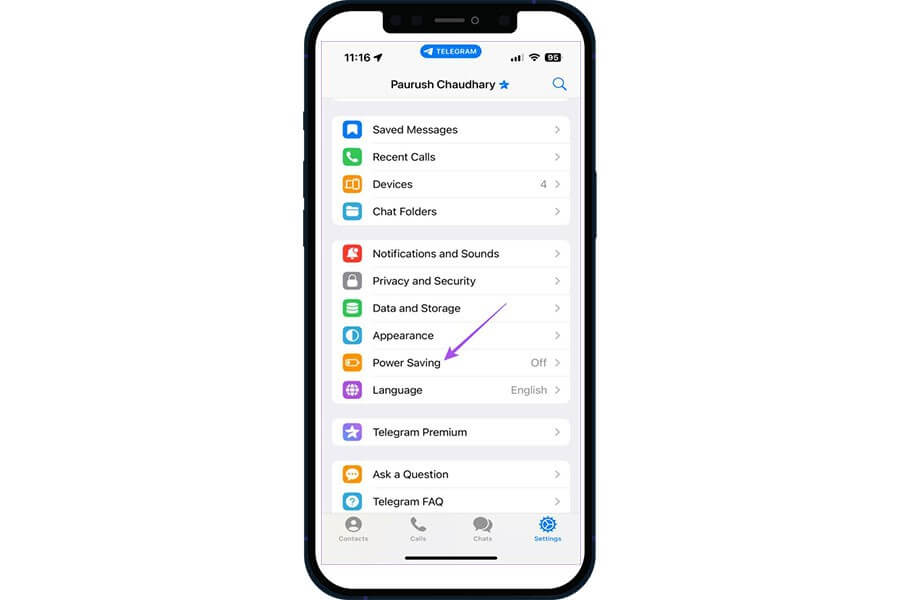
Қуатты үнемдеу түймешігін басқаннан кейін сіз барлық қолжетімді опцияларды көре аласыз және iPhone батареясының деңгейі 15%-ға жеткенде телефон Telegram қуатын үнемдеу режимімен іске қосылатын реттелетін шекті орната аласыз. Қуатты үнемдеу режимін қосу үшін батареяның қызмет ету мерзімін қолмен өзгерту үшін жоғары және төмен сырғытуыңызға болады.
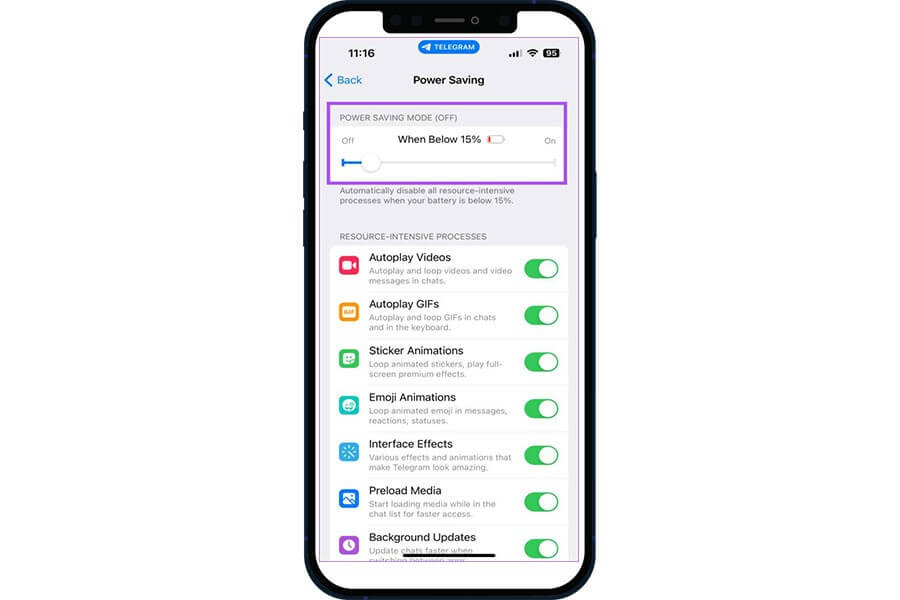
Қолданбадағы қуатты үнемдеу режимін өшіру үшін сырғытпаны сол жақ бұрышқа сырғытуыңызға болады.
Төмен айналдырған кезде Стикер эффектілерінің анимациясы және интерфейс әсерлері сияқты ресурсты көп қажет ететін процестерді өшірудің көптеген опцияларын көресіз.
Telegram iPhone пайдаланушыларына ғана қолжетімді бір ғана мүмкіндікті ұсынды, ол қолданбадағы қолданбалар арасында ауысқанда чаттарды жылдам жаңартуға мүмкіндік беретін Фондық жаңартуларды жою мүмкіндігі.
Android жүйесінде Telegram-да қуатты үнемдеу режимін қалай орнатуға болады
Android құрылғылары бар адамдар үшін, орындау қажет басқа тапсырмаларға байланысты құрылғыңыздың батарея заряды төмен болса да, Telegram қолданбасын пайдалану қажет болғанда Қуатты үнемдеу режимін қосуға болады.
Қадам 1: Ашыңыз Telegram Android телефонындағы қосымша.
Қадам 2: Түймесін түртіңіз мәзірі жоғарғы сол жақ бұрыштағы белгіше.
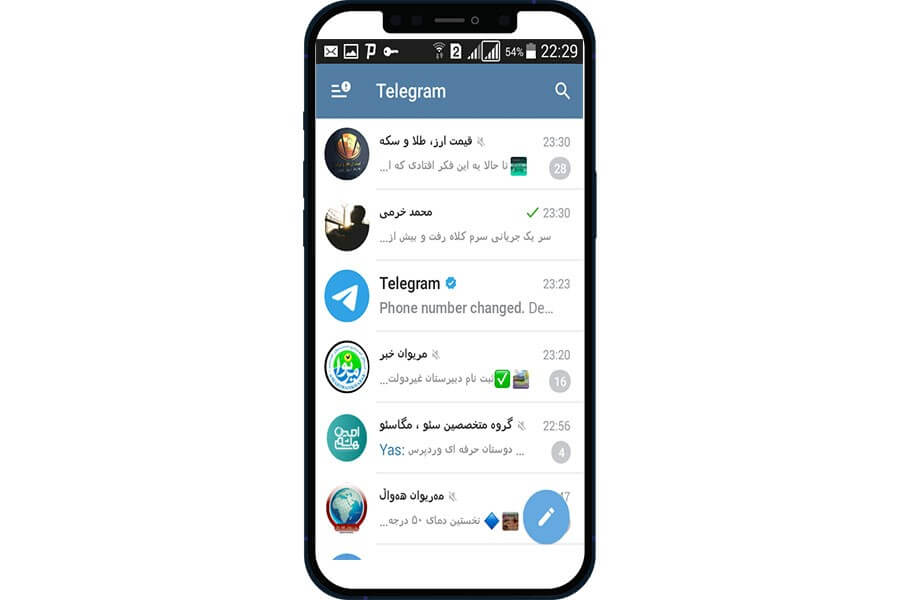
Қадам 3: түртіңіз Параметрлер.
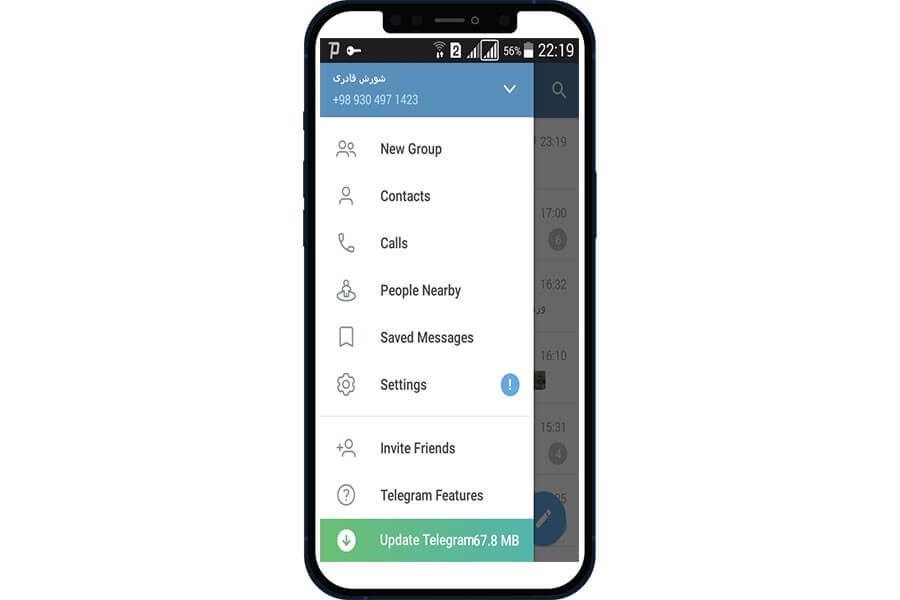
Қадам 4: Төмен айналдырыңыз және түртіңіз Қуатты үнемдеу.
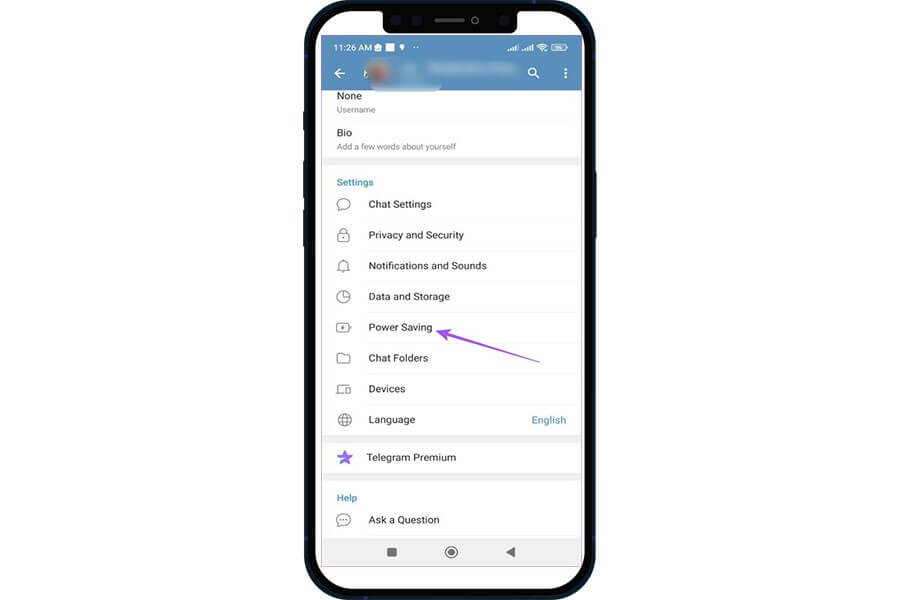
Android телефоныңызда қуатты үнемдеу режимін іске қосу үшін iOS телефонында мұны қалай жасауға болатын сияқты, қуатты үнемдеу мәзіріндегі жүгірткі арқылы батарея деңгейін өзгерту опциясы болады.
iOS жүйесіне арналған Telegram-дан айырмашылығы, сіз бір немесе бірнеше ресурстарды қажет ететін процестерді дербес өшіруді таңдай аласыз. Мысалы, пернетақта немесе чат үшін анимациялық стикерлерді өшіруге болады, ал пернетақта мен чат үшін автоматты ойнатуды өшіруге болады.
Қуатты үнемдеу режимін жақсырақ басқару үшін оңтайландырылған әдепкі параметрлерді жасамас бұрын Telegram-да әзірлеушілер сынаған Android мобильді құрылғыларының 200-ден астам түрі бар.
Жаңарту жылдамдығы жоғары Android құрылғылары үшін қуатты үнемдеу режимін пайдалануға болады. Бұл барлық Android қолданбаларында мәжбүрлі жоғары жаңарту жылдамдығы болса, әсіресе пайдалы.
Сіз қалайсыз ба Telegram-да біреуді блоктау және енді хабарландыру алмайсыз ба? Тек тиісті мақаланы оқыңыз.
Компьютерде Telegram-да қуатты үнемдеу режимін қалай орнатуға болады
Жұмыс үстелінде Telegram қолданбасын пайдалансаңыз және батареяның қызмет ету мерзімін үнемдеу жолдарын іздесеңіз, қуатты үнемдеу режимін пайдаланып көріңіз. Бұл мүмкіндіктің көмегімен қолданбаның қуат тұтынуын азайтып, компьютеріңіздің батареясын пайдалануды жеңілдетуге болады.
STEP 1: Жұмыс үстелінде Telegram ашыңыз
STEP 2: «Параметрлер»Түймесін басыңыз
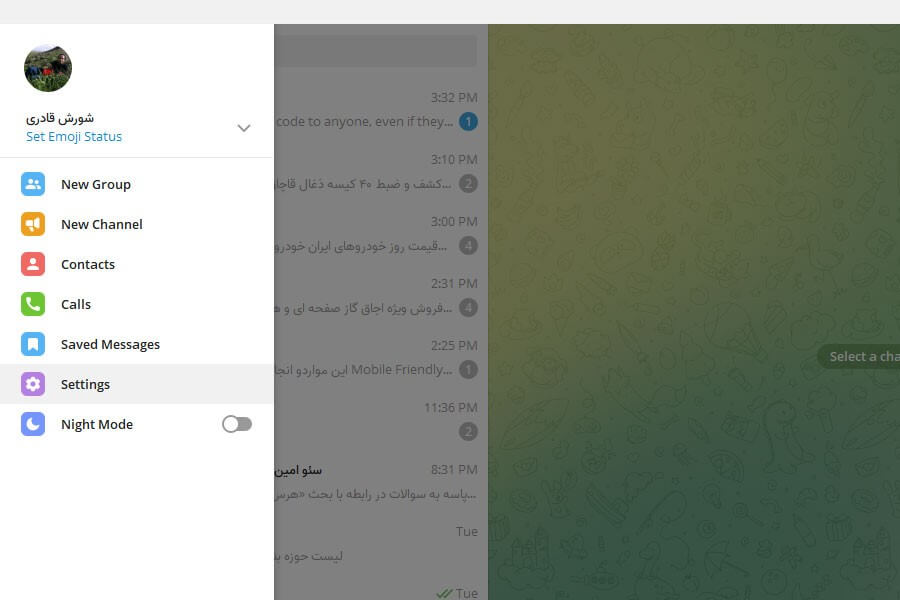
STEP 3: Таңдаңыз «озат” сол жақтағы мәзірден
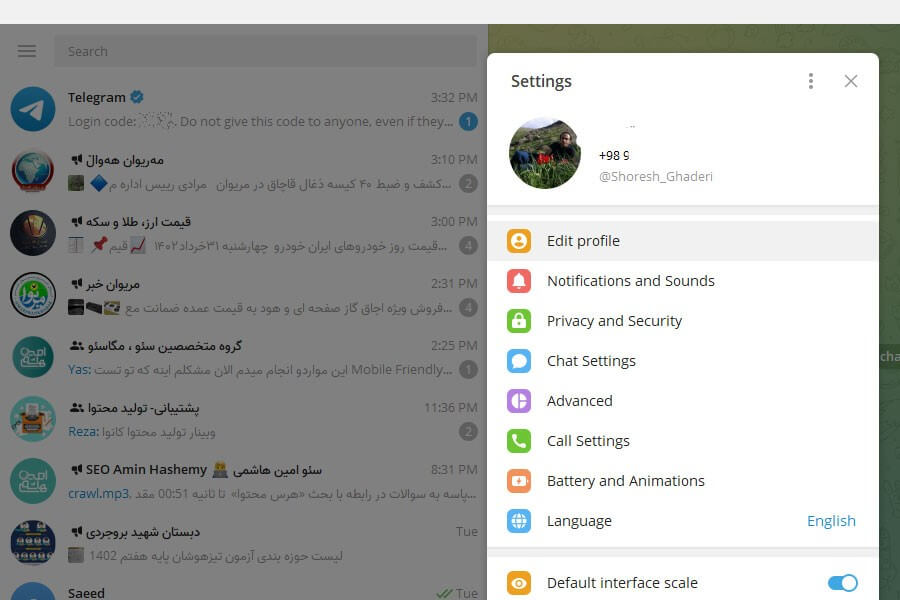
STEP 4: -дан орындау бөлімін таңдаңыз Батарея және анимациялар.
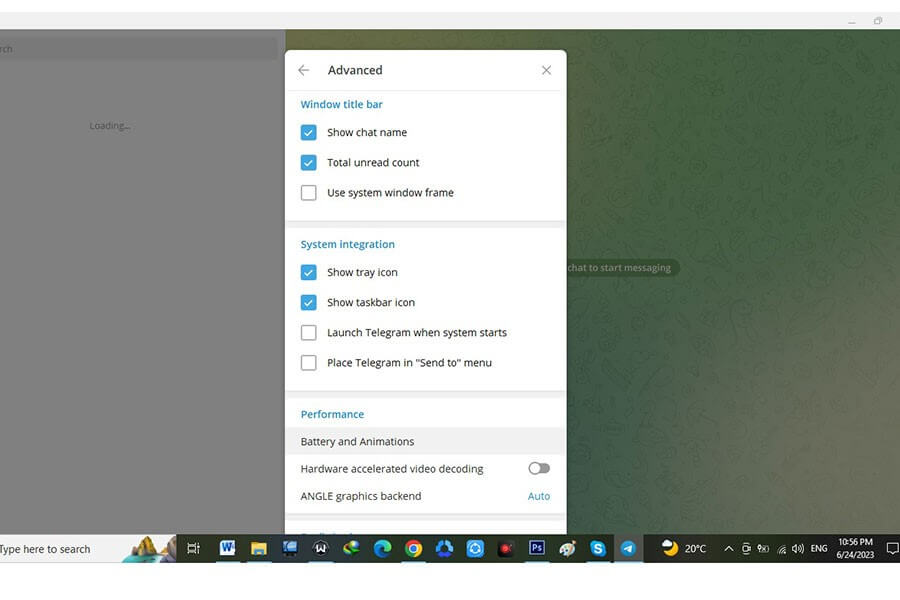
STEP 5: Кез келген опцияны таңдаңыз қаласаңыз және соңында таңдаңыз сақтау түймесін басыңыз.
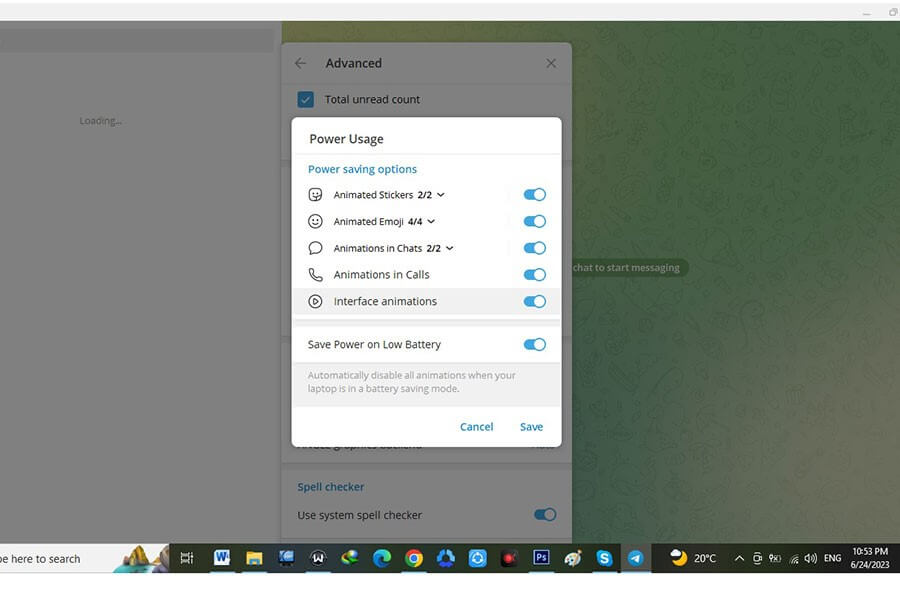
Жоғарыда айтылған қарапайым қадамдарды орындау арқылы жұмыс үстелінде Telegram қуатын тұтынуды азайту үшін Қуатты үнемдеу режимін пайдалануға болады. Енді сіз батареяның қызмет ету мерзіміне әсер етпей-ақ қолданбаны пайдалана аласыз.
FAQ
Telegram-дағы қуатты үнемдеу режимі дегеніміз не?
Қуатты үнемдеу режимі - пайдаланылатын деректер көлемін азайту арқылы мобильді құрылғыларда батареяны тұтынуды азайтуға көмектесетін Telegram мүмкіндігі.
Telegram-да қуатты үнемдеу режимін қалай қосуға болады?
Telegram-да қуатты үнемдеу режимін қосу үшін «Параметрлер», содан кейін «Деректер және сақтау» бөліміне өтіп, қуатты үнемдеу режимін қосыңыз. Сондай-ақ, оның жұмысын реттеу үшін Қуатты үнемдеу режимінің параметрлерін реттеуге болады.
Қуатты үнемдеу режимі Telegram-да не істейді?
Telegram-дағы қуатты үнемдеу режимі маңызды емес кейбір мүмкіндіктерді өшіру арқылы пайдаланылатын деректер көлемін азайтады. Мысалы, ол жіберілетін немесе қабылданған фотосуреттер мен бейнелердің сапасын төмендетуі немесе медианы автоматты түрде жүктеп алуды өшіруі мүмкін.
Telegram-да қуат үнемдеу режимін қосу тәжірибеме әсер ете ме?
Telegram-да қуатты үнемдеу режимін қосу фотосуреттер мен бейнелердің сапасын төмендету арқылы тәжірибеңізге аздап әсер етуі мүмкін, бірақ бұл құрылғыңыздағы батареяны тұтынуды азайтуға көмектеседі. Батареяның қызмет ету мерзімі мен тәжірибе сапасы арасындағы теңгерімді табу үшін параметрлерді теңшеуге болады.
қорытынды
Бұл мақалада біз Telegram-да қуатты үнемдеу режимін қалай орнату керектігін талқыладық. Біз мүмкіндікті қосу туралы қадамдық нұсқауларды қарастырдық, тіпті құрылғыңыздағы батареяның қызмет ету мерзімін үнемдеу туралы кейбір кеңестерді де айттық.
Осы мақаланы оқуға уақыт бөлгеніңіз үшін алғыс айтамыз және ол сізге көмектесті деп үміттенеміз. Егер сізде мақалаға қатысты сұрақтарыңыз немесе алаңдаушылықтарыңыз болса, төмендегі бөлімге түсініктеме қалдырыңыз, біз оларды шешуге бар күшімізді саламыз.
Қолдауыңыз үшін рахмет және болашақта технологиялық қажеттіліктеріңізге көмектесуді асыға күтеміз.